4 Cara mencari dan Hapus File Duplikat di Windows
4 Cara mencari dan Hapus File Duplikat di Windows | Mencari file duplikat memindai hard drive kalian untuk file duplikat yang tidak digunakan lagi dan membantu kalian untuk menghapusnya, membebaskan ruang. Berikut ini pilihan kami untuk pencari file duplikat terbaik, apakah kalian mencari sesuatu yang mudah digunakan, aplikasi yang mungkin sudah kalian pasang, atau alat canggih dengan filter paling canggih.
Kalian jangan menggunakan alat ini untuk menghapus file duplikat yang ditemukan di folder sistem seperti folder Windows dan Program Files. Windows dan program yang kalian gunakan mungkin memerlukan file duplikat ini di lokasi yang berbeda agar berfungsi dengan baik.
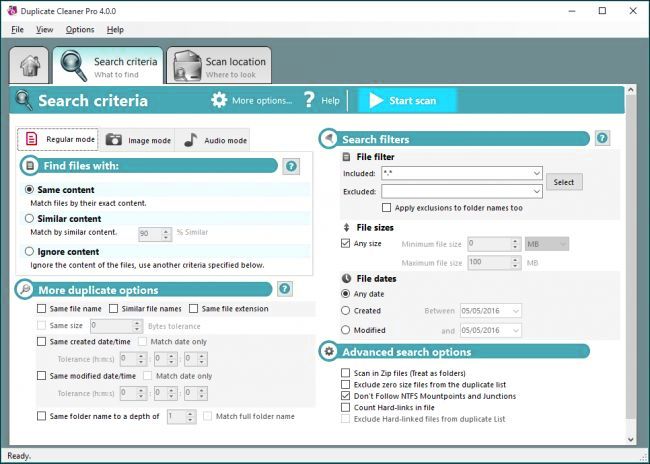
Jika kalian benar-benar serius mencari dan membunuh file duplikat, taruhan terbaik kalian adalah menggunakan Duplicate Cleaner Pro, yang memiliki antarmuka sangat sederhana dengan fitur canggih untuk menghapus file duplikat. Perangkat lunak ini tidak gratis, akan tetapi mereka menawarkan uji coba gratis yang dapat kalian gunakan untuk menguji apakah kalian menyukainya. Dan tentu saja, kalian tidak perlu khawatir tentang crapware atau spyware.
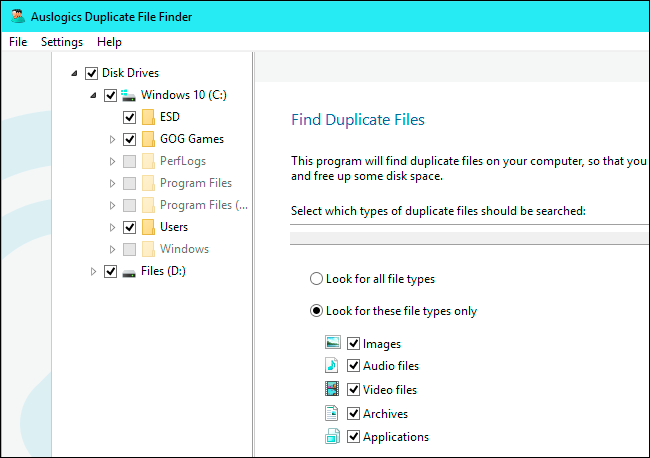
Banyak pencari file duplikat agak rumit, dan dikemas dengan banyak opsi berbeda. Auslogics Duplicate File Finder berbeda dari lainnya, menawarkan antarmuka sederhana yang menuntun kalian melalui proses. Ini memiliki fitur-fitur lain yang mudah digunakan bagi setiap orang, seperti panel pratinjau di dalamnya yang memungkinkan kalian untuk melihat gambar, mendengarkan file musik, dan melihat video sehingga kalian dapat melihat file apa yang kalian hapus.
Beberapa ulasan menghantam Auslogics untuk menggabungkan junkware tambahan dengan aplikasi ini, tetapi mereka telah membersihkan tindakan mereka pada saat itu. Installer memang menawarkan untuk menginstal Driver Updater Auslogics ketika kami menginstal finder file duplikat, namun. Pastikan untuk melepas centang pada perangkat lunak tambahan apa pun yang ditawarkan selama proses pemasangan, karena kalian tidak memerlukan driver updater.
Aplikasi ini memiliki pengaturan default yang masuk akal menawarkan wizard sederhana yang akan memandu kalian melalui proses. Ini akan mencari folder non-sistem pada semua drive yang terhubung secara default, Akant tetapi kalian dapat dengan mudah memilih drive dan folder yang ingin kalian cari di sidebar. Secara default, ia akan mencari gambar, file audio, file video, arsip, dan aplikasi, tetapi kalian dapat memilih hanya satu jenis file atau sudah mencari semua jenis file. kalian dapat dengan mudah memberitahukannya untuk mencari file dengan kata atau sedikit teks tertentu dalam namanya apabila kalian mencari file tertentu.
Setelah kalian melakukan penelusuran, Kalian akan melihat daftar file duplikat dan kalian dapat dengan mudah melihat pratinjau dari mereka dan informasi lainnya. Atau, untuk lebih mempersempit lagi, kalian dapat mengklik tombol "Filter" dan menyaring berdasarkan tanggal, ukuran, atau jenis file. Pilih file yang ingin kalian hapus dan klik tombol "Delete File yang Dipilih".

CCleaner adalah alat yang populer, jadi ada kemungkinan Kalian sudah menginstalnya. Fitur utama CCleaner adalah penghapus file sampah, yang membebaskan ruang pada hard drive kalian dengan membuang file temporer yang tidak perlu, tetapi juga memiliki beberapa alat bawaan lainnya, termasuk pencari file duplikat.
Buka CCleaner dan klik Tools>> Duplicate Finder untuk menemukan fitur ini. Ini tersedia di semua versi CCleaner, jadi kalian tidak perlu membayar CCleaner Pro untuk menggunakannya.
Pengaturan default CCleaner masuk akal, dan akan memungkinkan kalian mencari file duplikat di drive C: ketika mengabaikan file sistem dan file tersembunyi. Kalian juga dapat memilih untuk mencari direktori tertentu dengan mengklik tombol "Tambah" pada panel Sertakan dan memilih folder itu. Pastikan untuk memilih opsi “Sertakan file dan subfolder” sambil menambahkan folder baru untuk memastikan CCleaner mencari folder di dalam folder yang kalian tentukan juga.
Antarmuka alat ini untuk melihat file duplikat tidak menarik, dan tidak memiliki semua opsi pratinjau yang sama dengan yang dilakukan oleh AusFlots Duplicate File Finder. Namun, itu memungkinkan kalian untuk dengan mudah memilih file mana yang ingin kalian hapus dan bahkan menyimpan daftar duplikat ke file teks. tetapi ini adalah antarmuka dasar yang memungkinkan kalian memilih file mana yang ingin kalian hapus dan bahkan menyimpan daftar file duplikat ke file teks. Kalian dapat mengklik kanan file dalam daftar dan memilih "Buka folder yang berisi" jika Anda ingin melihat file itu sendiri di sistem kalian.

SearchMyFiles adalah aplikasi yang lebih canggih dengan lebih banyak filter yang dapat disesuaikan. Ini dapat mencari file yang dibuat, dimodifikasi, atau diakses hanya antara tanggal tertentu dan waktu yang kalian tentukan, misalnya.
Alat ini dibuat oleh NirSoft, yang juga menciptakan banyak alat gratis lain yang berguna yang tidak pernah mengandung kumpulan sampah. Seperti banyak aplikasi NirSoft lainnya, ini adalah aplikasi portabel.
Jalankan dan kalian akan melihat dialog pencarian yang rumit. Kalian akan ingin memilih "Duplicates Search" di kotak Mode Pencarian di bagian atas jendela dan kemudian pilih folder untuk mencari dengan mengklik tombol "Browse" di sebelah kanan Folder Basis. Misalnya, kalian bisa memilih C: untuk mencari seluruh C: drive untuk duplikat. Konfigurasikan pengaturan lain apa pun yang kalian suka dan klik "Mulai Pencarian" untuk mencari file duplikat. Kalian akan melihat daftar file duplikat yang disusun dalam grup, dan Anda dapat memilih yang ingin dihapus.
 Sertifikatkan kemampuan Komputer dan Bahasa Inggris anda
Sertifikatkan kemampuan Komputer dan Bahasa Inggris anda
Sertifikat Komputer dan TOEFL tanpa ikut kursus, Ikuti Paket Ujian Saja
Klik Disini
Kalian jangan menggunakan alat ini untuk menghapus file duplikat yang ditemukan di folder sistem seperti folder Windows dan Program Files. Windows dan program yang kalian gunakan mungkin memerlukan file duplikat ini di lokasi yang berbeda agar berfungsi dengan baik.
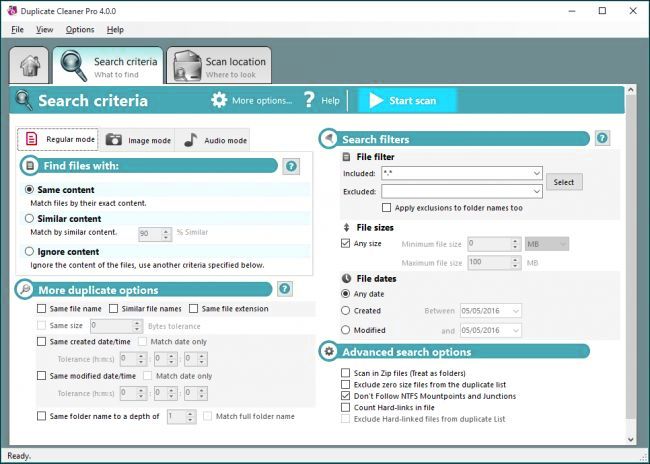
Jika kalian benar-benar serius mencari dan membunuh file duplikat, taruhan terbaik kalian adalah menggunakan Duplicate Cleaner Pro, yang memiliki antarmuka sangat sederhana dengan fitur canggih untuk menghapus file duplikat. Perangkat lunak ini tidak gratis, akan tetapi mereka menawarkan uji coba gratis yang dapat kalian gunakan untuk menguji apakah kalian menyukainya. Dan tentu saja, kalian tidak perlu khawatir tentang crapware atau spyware.
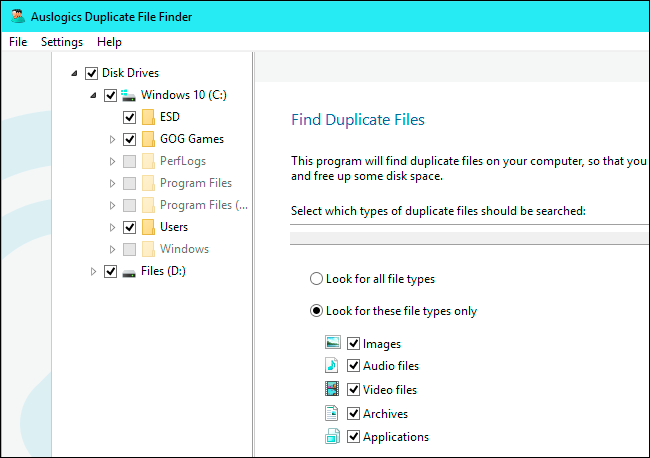
Banyak pencari file duplikat agak rumit, dan dikemas dengan banyak opsi berbeda. Auslogics Duplicate File Finder berbeda dari lainnya, menawarkan antarmuka sederhana yang menuntun kalian melalui proses. Ini memiliki fitur-fitur lain yang mudah digunakan bagi setiap orang, seperti panel pratinjau di dalamnya yang memungkinkan kalian untuk melihat gambar, mendengarkan file musik, dan melihat video sehingga kalian dapat melihat file apa yang kalian hapus.
Beberapa ulasan menghantam Auslogics untuk menggabungkan junkware tambahan dengan aplikasi ini, tetapi mereka telah membersihkan tindakan mereka pada saat itu. Installer memang menawarkan untuk menginstal Driver Updater Auslogics ketika kami menginstal finder file duplikat, namun. Pastikan untuk melepas centang pada perangkat lunak tambahan apa pun yang ditawarkan selama proses pemasangan, karena kalian tidak memerlukan driver updater.
Aplikasi ini memiliki pengaturan default yang masuk akal menawarkan wizard sederhana yang akan memandu kalian melalui proses. Ini akan mencari folder non-sistem pada semua drive yang terhubung secara default, Akant tetapi kalian dapat dengan mudah memilih drive dan folder yang ingin kalian cari di sidebar. Secara default, ia akan mencari gambar, file audio, file video, arsip, dan aplikasi, tetapi kalian dapat memilih hanya satu jenis file atau sudah mencari semua jenis file. kalian dapat dengan mudah memberitahukannya untuk mencari file dengan kata atau sedikit teks tertentu dalam namanya apabila kalian mencari file tertentu.
Setelah kalian melakukan penelusuran, Kalian akan melihat daftar file duplikat dan kalian dapat dengan mudah melihat pratinjau dari mereka dan informasi lainnya. Atau, untuk lebih mempersempit lagi, kalian dapat mengklik tombol "Filter" dan menyaring berdasarkan tanggal, ukuran, atau jenis file. Pilih file yang ingin kalian hapus dan klik tombol "Delete File yang Dipilih".

CCleaner adalah alat yang populer, jadi ada kemungkinan Kalian sudah menginstalnya. Fitur utama CCleaner adalah penghapus file sampah, yang membebaskan ruang pada hard drive kalian dengan membuang file temporer yang tidak perlu, tetapi juga memiliki beberapa alat bawaan lainnya, termasuk pencari file duplikat.
Buka CCleaner dan klik Tools>> Duplicate Finder untuk menemukan fitur ini. Ini tersedia di semua versi CCleaner, jadi kalian tidak perlu membayar CCleaner Pro untuk menggunakannya.
Pengaturan default CCleaner masuk akal, dan akan memungkinkan kalian mencari file duplikat di drive C: ketika mengabaikan file sistem dan file tersembunyi. Kalian juga dapat memilih untuk mencari direktori tertentu dengan mengklik tombol "Tambah" pada panel Sertakan dan memilih folder itu. Pastikan untuk memilih opsi “Sertakan file dan subfolder” sambil menambahkan folder baru untuk memastikan CCleaner mencari folder di dalam folder yang kalian tentukan juga.
Antarmuka alat ini untuk melihat file duplikat tidak menarik, dan tidak memiliki semua opsi pratinjau yang sama dengan yang dilakukan oleh AusFlots Duplicate File Finder. Namun, itu memungkinkan kalian untuk dengan mudah memilih file mana yang ingin kalian hapus dan bahkan menyimpan daftar duplikat ke file teks. tetapi ini adalah antarmuka dasar yang memungkinkan kalian memilih file mana yang ingin kalian hapus dan bahkan menyimpan daftar file duplikat ke file teks. Kalian dapat mengklik kanan file dalam daftar dan memilih "Buka folder yang berisi" jika Anda ingin melihat file itu sendiri di sistem kalian.

SearchMyFiles adalah aplikasi yang lebih canggih dengan lebih banyak filter yang dapat disesuaikan. Ini dapat mencari file yang dibuat, dimodifikasi, atau diakses hanya antara tanggal tertentu dan waktu yang kalian tentukan, misalnya.
Alat ini dibuat oleh NirSoft, yang juga menciptakan banyak alat gratis lain yang berguna yang tidak pernah mengandung kumpulan sampah. Seperti banyak aplikasi NirSoft lainnya, ini adalah aplikasi portabel.
Jalankan dan kalian akan melihat dialog pencarian yang rumit. Kalian akan ingin memilih "Duplicates Search" di kotak Mode Pencarian di bagian atas jendela dan kemudian pilih folder untuk mencari dengan mengklik tombol "Browse" di sebelah kanan Folder Basis. Misalnya, kalian bisa memilih C: untuk mencari seluruh C: drive untuk duplikat. Konfigurasikan pengaturan lain apa pun yang kalian suka dan klik "Mulai Pencarian" untuk mencari file duplikat. Kalian akan melihat daftar file duplikat yang disusun dalam grup, dan Anda dapat memilih yang ingin dihapus.
Masih banyak lagi situs yang menyediakan alat untuk mencari dan Hapus File Duplikat di Windows. yang tentunya dari masing-masing memiliki kekurangan dan kelebihannya. dan yang 4 ini merupakan pilihan kami untuk mencari dan Hapus File Duplikat di WindowsDemikianlah Pembahasan mengenai 4 Cara mencari dan Hapus File Duplikat di Windows ini, semoga menambahkan wawasan kalian dalam menggunakan Windows ini. Wassalam

Sertifikat Komputer dan TOEFL tanpa ikut kursus, Ikuti Paket Ujian Saja
Klik Disini




Posting Komentar